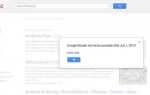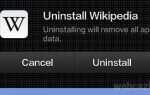Когда выйдет обновление для вашего смартфона Google Nexus или Pixel, вы можете получить его до того, как оно будет отправлено на ваш телефон. Проверить наличие обновлений легко, если вы не любите ждать.
Как вы можете знать, а можете и не знать, если вы являетесь владельцем мобильного устройства Google, оно первым получит новейшую и лучшую операционную систему Android. Таким образом, вместо того, чтобы ждать порой много месяцев или больше, чтобы испытать самые последние функции Android, инвестируйте в официальный смартфон Google, и вы будете впереди всех остальных.
Если у вас уже есть устройство Google Nexus или Pixel, вы можете проверять наличие обновлений вручную в любое время. Мы расскажем вам, как это сделать.
Обновления для Android по воздуху
Так как Google Nexus и Pixel являются удивительными смартфонами без раздуваемых приложений, они быстры и быстры в использовании. Теперь, если вы хотите обновить вещи вручную, следуйте инструкциям, которые мы вам даем.
- Перейдите к настройкам, которые представляют собой маленький значок в форме шестеренки в верхней части вашего устройства. Затем нажмите на него, чтобы открыть меню настроек вашего телефона.
- Далее, прокрутите вниз до системы и нажмите о телефоне.
- После нажатия на телефон, вы окажетесь в статусе телефона. Нажмите на обновления системы.
- Чтобы вручную проверить наличие обновления версии Android, нажмите «Проверить наличие обновлений».
Если ваш Google Nexus или Pixel обновлен до последней версии Android, вы увидите, что ваша Система обновлена в верхней части экрана проверки обновлений. В противном случае ваш телефон обновляется и загружает самую последнюю версию Android, доступную для вашего устройства. В любое время, когда вы хотите проверить наличие обновлений для Android, просто повторите шаги, описанные выше.
Еще один способ вручную обновить устройство Google Nexus или Pixel — выполнить боковую загрузку ADB. Это способ, которым разработчики и те тестирующие приложения и новые версии Android применяются до его официального выпуска.
ADB боковая загрузка обновлений Android
Вам понадобится немного больше знаний и вы узнаете, как это сделать, или просто будете хорошо выполнять письменные шаги. ADB расшифровывается как Android Debugging Bridge. Для этого вам необходимо подключить устройство Android Nexus или Pixel к вашему ПК или Mac.
Вам понадобятся последние версии драйверов ADB от Android SDK, который является набором инструментов для платформы. Как только вы получите все это тогда;
- Получите версию Android, которую вы хотите установить, или установите ее на свой Google Nexus или Pixel. Это будет почтовый файл, не разархивируйте его. Поместите его в то же место, где находятся ваши драйверы ADB. Скорее всего, находится в каталоге SDK \ Platform-tools.
- Включите отладку по USB на вашем устройстве Google. Нажмите на номер версии Android несколько раз, пока режим разработчика не будет разблокирован и включен. Перейдите> Настройки> О телефоне> Номер сборки и нажимайте, пока не появится сообщение о том, что включен режим разработчика.
- Затем вернитесь к экрану настроек. Нажмите на параметры разработчика и перейдите к отладке. Нажмите на переключатель рядом с отладкой USB, что позволяет использовать режим отладки при подключении через USB.
- После выполнения шагов 2 и 3 убедитесь, что у вас есть самые последние драйверы для вашего устройства, расположенные на вашем компьютере, где вы будете выполнять боковую загрузку ADB.
- Затем загрузите ваш Google Nexus или Pixel в режим восстановления. Теперь подключите телефон к компьютеру через USB-кабель.
- Нажмите и удерживайте кнопку питания, затем кнопку увеличения громкости, чтобы получить доступ к пунктам меню восстановления. Затем используйте кнопки увеличения и уменьшения громкости, чтобы выбрать применение обновления из ADB, нажмите кнопку питания, чтобы сделать выбор.
- На вашем ПК откройте командную строку (cmd.exe) или на Mac откройте Терминал, чтобы ввести команду и выполнить боковую загрузку ADB.
- Затем с помощью командной строки в Windows или терминала Mac перейдите на жесткий диск, где находится папка SDK / platform-tools.
- Когда вы там наберете команду, adb sideload Androidversion.zip. Вот пример текущего имени файла Android O zip и как его загрузить. Введите: adb sideload bullhead-opp4.170623.014-factory-e37b9eae.zip в командной строке или терминале, и он должен начать установку zip-файла на ваше устройство Google Nexus или Pixel.
- Наконец, после завершения установки zip-файла Android перезагрузите смартфон, выбрав систему перезагрузки.
Это оно. Теперь на вашем смартфоне Google Nexus или Pixel должна быть запущена нужная версия Android. Не так уж и сложно, вам просто нужно уделить внимание деталям и внимательно следовать указаниям, чтобы сделать это.
Если у вас есть такое устройство, как Google Nexus или Pixel, вы также можете зарегистрироваться в бета-версии Android. Просто зарегистрируйте свое устройство в программе, пока оно соответствует требованиям, и самая последняя версия Android будет отправлена на ваше устройство, как только вы согласитесь с условиями.
Завершение
Независимо от того, являетесь ли вы владельцем смартфона Google Nexus или Pixel, вы можете вручную установить самую последнюю или выбранную вами версию Android. Вы можете перемещаться по настройкам телефона и проверять обновления версии Android вручную, загружать zip-файл Android или регистрироваться в бета-программе Googles Android.
Какой бы выбор вы ни выбрали, Google Nexus или Pixel могут быстро получать обновления по беспроводной сети с вашего устройства или с помощью программы Google Beta. Если вы в большей степени делаете это сами, вы также можете сделать это со своего компьютера с предпочтением боковой загрузки ADB.